Si nunca has comprado un iPhone, estás a punto de hacerlo o ya lo hiciste, es posible que te interese saber algo más sobre las aplicaciones que vienen instaladas con iOS. En este artículo ahondamos en ellas, explicándote para qué sirven y si se pueden o no desinstalar del dispositivo.
No encontrarás servicios de terceros
A diferencia de lo que ocurre con otras marcas, Apple no admite aplicaciones de terceros en sus dispositivos de forma predeterminada. Evidentemente podrás instalar todas las que quieras una vez que accedas a la App Store, pero no verás que aparecen en tu pantalla principal la primera vez que abras el iPhone. La compañía es estricta en este sentido y no admite acuerdos con ninguna otra marca, por lo que no tendrás que «comerte» las aplicaciones de operadoras telefónicas, juegos y otros.
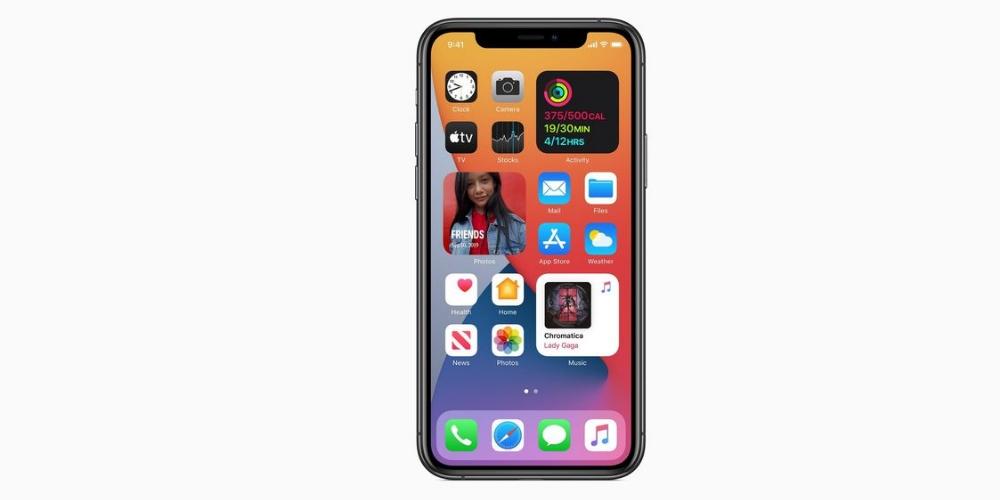
¿Son siempre las mismas apps?
En siguientes apartados te contaremos que aplicaciones son las que vienen instaladas de serie en un iPhone, pero hay que decir que dependerá del sistema operativo de este, iOS. Las apps de las que hablaremos estarán instaladas en dispositivos que tengan al menos iOS 14, sin embargo es posible que algunas no aparezcan si el iPhone que vas a adquirir tiene una versión anterior.
Apps preinstaladas que pueden borrarse
Apple TV
![]()
Esta aplicación es en realidad un compendio de varias, lo cual puede llegar a ser confuso en cierto modo. Su cometido principal es el de ser el alojamiento oficial del servicio de Apple TV+, la plataforma de streaming de la compañía mediante la cual ofrece una suscripción que da acceso a series, películas y documentales exclusivos bajo su propia producción. Por otro lado ofrece todo el catálogo de películas para comprar o alquilar como en su día se hacía desde iTunes, siendo esto lo que lleva a confusión debido a que esto no forma realmente parte de Apple TV+ aunque si de la app Apple TV. Se puede sincronizar también con contenido de otros servicios como Disney+, Amazon Prime o HBO.
Archivos
![]()
Este es el gestor de archivos del iPhone, que funciona de forma similar al Finder del Mac. Quizás no es tan completo como puede ser el de Android, ya que no da acceso a carpetas internas, pero si se podrán gestionar carpetas y archivos que uno mismo vaya creando y que se almacenan en el propio dispositivo o en la nube mediante iCloud Drive. En cualquier caso es posible también gestionar otros servicios de nube como Google Drive o Dropbox, siendo mucho más cómodo pasar archivos de uno a otro desde esta app.
Atajos
![]()
Esta aplicación proviene de la compra por parte de Apple de una conocida aplicación para crear automatizaciones y recetas para ejecutar acciones en el iPhone llamada Workflow. Precisamente el nombre de esa extinta app explica muy bien su funcionamiento, el cual puede resultar complejo de primeras, ya que está enfocado en la creación de ciertos flujos de trabajo que hagan más cómodo al usuario realizar según que acciones. Por poner uno de los miles de ejemplos que hay, puedes crear acceso directo para enviar un mensaje a distintos contactos con solo un toque.
Bolsa
![]()
Esta aplicación proporciona información financiera en tiempo real, incluyendo cotizaciones de acciones, seguimiento de mercados y noticias económicas, permitiendo a los usuarios mantenerse al día con sus inversiones y el panorama financiero global.
Brújula
![]()
Esta aplicación, gracias a los sensores del iPhone, permite a los usuarios determinar su dirección actual, utilizando el hardware del iPhone para mostrar el norte magnético o verdadero. También incluye características como la altitud y las coordenadas GPS, útiles para actividades al aire libre.
Calculadora
![]()
Una simple y sencilla calculadora que gana enteros cuando se usa en horizontal, ya que aprovecha la pantalla para incorporar más funciones. En cualquier caso no es una calculadora completa, aunque puede servir para el día a día perfectamente.
Calendario
![]()
Permite a los usuarios organizar su día a día con mayor facilidad, proporcionando una vista clara de eventos y citas. Se puede sincronizar con múltiples cuentas y ofrece diversas vistas para gestionar el tiempo de la mejor forma.
Casa
![]()
Integrada con el ecosistema de HomeKit de Apple, esta aplicación permite controlar dispositivos de automatización del hogar inteligentes desde el iPhone, como luces, cortinas y termostatos, ofreciendo una forma centralizada de gestionar el hogar.
Consejos
![]()
Ofrece una colección de trucos, consejos y tutoriales para ayudar a los usuarios a aprovechar al máximo su dispositivo, cubriendo desde características básicas hasta funciones avanzadas del iPhone y el software de iOS.
Contactos
![]()
Es el centro de gestión de información personal, donde los usuarios pueden almacenar y organizar detalles de contactos como números de teléfono, direcciones de correo electrónico y direcciones físicas, facilitando la comunicación.
FaceTime
![]()
Esta aplicación de videollamadas permite a los usuarios realizar llamadas de audio y video de alta calidad con otros usuarios de dispositivos Apple, ofreciendo una forma sencilla y personal de mantenerse en contacto.
Libros
![]()
Permite a los usuarios leer y comprar libros electrónicos y audiolibros. Ofrece una amplia gama de títulos en diferentes géneros, facilitando el acceso a la lectura y el aprendizaje en cualquier momento y lugar, y desde cualquier dispositivo.
![]()
Este es el gestor nativo de Apple para los correos electrónicos. Permite añadir una cuenta de diferentes servidores como Google, Microsoft o los propios @icloud.com de Apple.
Mapas
![]()
Servicio de mapas de Apple que dispone de información útil y detallada sobre carreteras, establecimientos o parajes naturales. Permite también establecer rutas con instrucciones para ir caminando, en coche, bicicleta o transporte público.
Medidas
![]()
Aplicación de realidad aumentada que permite medir la longitud de elementos reales aprovechando los sensores de la cámara del iPhone. Esconde también una pestaña en la que hay un nivel.
Música
![]() Apple Music es el servicio de streaming de música de Apple, que ofrece acceso a más de 70 millones de canciones, playlists curadas y emisoras de radio en vivo. La aplicación ofrece recomendaciones personalizadas basadas en los gustos musicales del usuario, mejorando la experiencia y promoviendo el descubrimiento nuevos artistas y géneros. Además de música, Apple Music ofrece acceso exclusivo a contenido original, incluyendo documentales sobre artistas, conciertos y entrevistas. También incluye una función de letras en vivo que permite a los usuarios ver las letras de las canciones en tiempo real. Apple Music también admite la descarga de canciones para escuchar sin conexión a internet, lo que es ideal para viajes o áreas con conexión limitada a internet. Con su integración en el ecosistema de Apple, los usuarios pueden disfrutar de Apple Music en todos sus dispositivos, incluyendo iPhone, iPad, Mac y incluso en el Apple Watch.
Apple Music es el servicio de streaming de música de Apple, que ofrece acceso a más de 70 millones de canciones, playlists curadas y emisoras de radio en vivo. La aplicación ofrece recomendaciones personalizadas basadas en los gustos musicales del usuario, mejorando la experiencia y promoviendo el descubrimiento nuevos artistas y géneros. Además de música, Apple Music ofrece acceso exclusivo a contenido original, incluyendo documentales sobre artistas, conciertos y entrevistas. También incluye una función de letras en vivo que permite a los usuarios ver las letras de las canciones en tiempo real. Apple Music también admite la descarga de canciones para escuchar sin conexión a internet, lo que es ideal para viajes o áreas con conexión limitada a internet. Con su integración en el ecosistema de Apple, los usuarios pueden disfrutar de Apple Music en todos sus dispositivos, incluyendo iPhone, iPad, Mac y incluso en el Apple Watch.
Notas
![]()
La aplicación Notas en el iPhone es una herramienta muy útil diseñada para capturar pensamientos, ideas, listas de tareas y mucho más. Tiene una interfaz intuitiva que permite a los usuarios crear notas de texto, pero su funcionalidad va mucho más allá de la simple toma de notas. Se pueden añadir fotos, documentos escaneados, dibujos hechos a mano y enlaces web, lo que la convierte en una solución perfecta para la recopilación de información en diferentes formatos. Las notas se pueden organizar en carpetas inteligentes, facilitando la gestión y el acceso rápido a la información. La integración con iCloud permite la sincronización de notas entre dispositivos Apple, asegurando que la información importante esté siempre a mano, independientemente del dispositivo que se esté utilizando.
Notas de Voz
![]()
La clásica grabadora de audio en forma de app nativa de Apple. No dispone de muchas funciones, pero si las justas para tomar notas de audio rápidas e incluso grabaciones algo más profesionales si le conectas un micrófono.
Podcast
![]()
Plataforma de Apple Podcast dónde encontrarás los principales programas de todo el mundo en una interfaz sencilla y que invita a descubrir nuevos podcast.
Recordatorios
![]()
Si buscas un gestor de recordatorios o tareas sencillo y que te mande avisos sonoros y visuales, tal vez este de Apple te sea más que suficiente.
Tiempo
![]()
Útil aplicación con la que conocer datos meteorológicos como la temperatura o el viento actual y la predicción para próximas horas y días.
Las aplicaciones que no se pueden desinstalar
Ajustes
![]()
Poca explicación hace falta de esta aplicación, su funcionalidad y el motivo de que no pueda desinstalarse. Aquí encontrarás todas las configuraciones posibles del iPhone, ya sea a efectos más técnicos como conexiones WiFi o Bluetooth o la personalización de tonos de llamada, fondos de pantalla y demás.
App Store
![]()
Esta es la popular tienda de aplicaciones de iOS en la que hay alojadas miles de aplicaciones y juegos desarrollados por terceros y que serán plenamente compatibles con tu dispositivo. Todo el contenido pasa por los estrictos filtros de seguridad de Apple y es además el único lugar del que se podrán descargar aplicaciones en los iPhone.
Buscar
![]()
Aplicación desde la cual podrás tener acceso a la ubicación de tus dispositivos de Apple vinculados, marcarlos como perdidos o emitir sonidos en ellos. También aquí podrás ubicar a los contactos añadidos como amigos.
Cámara
![]()
Seas o no un experto en fotografía, esta aplicación es la que te permitirá tomar fotos o vídeos en los diferentes formatos que admita tu teléfono, pudiendo también tener acceso a una vista de la galería desde su interfaz.
Fotos
![]()
La galería de fotografías y vídeos de Apple que se compone de tres pestañas principales en las que encontrarás todas tus fotografías, pudiendo crear álbumes y ordenarlas de forma muy sencilla.
Mensajes
![]()
En esta aplicación encontrarás todos los SMS, MMS y demás mensajes de texto que recibas a tu número de móvil. También aquí encontrarás el servicio de iMessage exclusivo de los dispositivos de Apple.
Reloj
![]()
Aplicación en la que además de poder conocer la hora local y la de otros territorios, se puede acceder a un cronómetro, cuenta atrás y alarma despertador.
Safari
![]()
Este es el navegador nativo del teléfono y el que aparecerá como predeterminado para acceder a buscadores y páginas web. Aunque no se puede eliminar, es posible establecer otro navegador como predeterminado desde iOS 14.
Salud
![]()
En este apartado se pueden añadir datos físicos y médicos para poder llevar un mejor control de la salud, además de poder establecer ciertas anotaciones para casos de emergencia. Si tienes un Apple Watch, los datos obtenidos por este en su mediciones cardíacas y demás figurarán aquí.
Siri
![]()
El asistente inteligente de Apple que servirá para todo tipo de tareas. Desde búsquedas en internet, consulta de datos, realizar llamadas, anotar eventos y mucho más. Incluso tiene una vena humorística capaz de sacar una sonrisa con sus respuestas.
Teléfono
![]()
Aquí radica la principal funcionalidad de todo teléfono móvil y es que dispone de una interfaz numérica desde la que hacer llamadas, así como acceso a contactos, buzón de voz y registro de llamadas entrantes y salientes.
Wallet
![]()
Aplicación en la que es posible aglutinar tarjetas de débito y crédito, así como cheques de descuento o regalo y billetes de avión y tren. También es interesante acceder a ella para ver un listado de las transacciones que se han realizado con aquellas tarjetas que se tengan añadidas.
Otras apps nativas de Apple
Estas son algunas otras aplicaciones desarrolladas por Apple, pero que podrían no venir instaladas de serie. Son gratuitas y pueden encontrarse en la App Store:
Apple Store
![]()
Es la tienda online de Apple, en la cual podrás acceder a comprar productos que tienen en el catálogo, realizar un seguimiento de los mismos u obtener guías y manuales muy prácticos para sacar el máximo rendimiento de los dispositivos.
Apple TV Remote
![]()
Aplicación que hace las veces de mando a distancia para controlar un dispositivo Apple TV, aunque en las últimas versiones de iOS no figura como una aplicación aparte sino que se integra directamente en el Centro de control si se dispone de un Apple TV asociado al mismo ID de Apple que el iPhone.
Bloc Musical
![]()
Al igual que a veces se necesitan tomar notas rápidas en un momento de inspiración, esta app hace lo mismo para inspiraciones musicales. Permite grabar audio rápidamente de gran calidad y sin comprimir, estando optimizada para instrumentos como la guitarra acústica o el piano.
Clips
![]()
App similar a iMovie, pero con herramientas todavía más sencillas con las que incluso los más pequeños pueden divertirse creando vídeos a partir de imágenes u otros vídeos.
GarageBand
![]()
Pese a la existencia de aplicaciones más enfocadas a tareas de edición y creación de audio, esta no se queda atrás con una interfaz que permite realizar todo tipo de ediciones de audio de forma profesional.
iMovie
![]()
Aplicación nativa de Apple para la edición de vídeo, aunque no dispone de funciones potentes como FinalCut Pro, si que ofrec herramientas más que suficientes para hacer vídeos caseros.
iTunes Remote
![]()
La interfaz de esta aplicación permite controlar de forma sencilla las aplicaciones de Música, iTunes y Apple TV que se estén reproduciendo en cualquier dispositivo.
iTunes U
![]()
Esta es una plataforma que ayuda a los docentes de todo el mundo a poder impartir sus clases desde un iPhone o iPad, con posibilidad de crear lecciones a partir de aplicaciones, clasificar tareas e incluso abrir debates en clase.
Keynote
![]()
Este sería el homologo a Microsoft Powerpoint, ya que permite crear diapositivas con todo tipo de diseños y efectos para que las presentaciones que tengas que hacer queden profesionales.
Numbers
![]()
En este caso nos encontramos con una herramienta muy pareja a Microsoft Excel, con posibilidad de gestionar todo tipo de documentos contables y de otras temáticas de forma cómoda.
Pages
![]()
Procesador nativo de Apple muy similar al clásico Microsoft Word. Pese a que su utilidad es mayor en un Mac o iPad, lo cierto es que puede resultar también interesante tener acceso a el desde el iPhone.
Soporte
![]()
Aplicación a la que se puede recurrir cuando se necesita soporte técnico con algún dispositivo de Apple. Además de encontrar tutoriales es posible concertar citas presenciales con profesionales de la compañía en una Apple Store o en cualquiera de los conocidos SAT (Servicio Técnico Autorizado). También es posible realizar un seguimiento de la reparación desde esta aplicación.
¿Qué hacer con las apps que no se pueden borrar?

Es cierto que aun entendiendo la utilidad de algunas aplicaciones que vienen instaladas, es posible que no resulten útiles en el día a día o que simplemente no queramos tenerlas a la vista. Para remediar que ocupen espacio innecesario en la pantalla de aplicaciones existen dos opciones:
- Mandalas a la Biblioteca de Aplicaciones: si tienes una versión igual o posterior a iOS 14 podrás proceder a eliminar estas apps como si fuesen cualquier otras y pulsar en «Trasladar a la biblioteca de apps» de tal forma que se almacenen en esa pantalla de la derecha ordenadas automáticamente y sin ocupar espacio en las principales. Una vez estén en este espacio (que se sitúa en la parte derecha de todas las pantallas de apps) podrás encontrar la app en una carpeta según su categoría, localizarla por orden alfabético pulsando en «Buscar» o escribiendo su nombre directamente en ese cuadro de búsqueda.
- Crear una carpeta destinada a tal efecto: si la opción de mandarlas a la biblioteca no te sirve, quizás puedas ser tu mismo quien cree una carpeta y almacene allí todas esas apps nativas e incluso de terceros sin mucha utilidad frecuente. Podrás crear tantas carpetas como quieras y guardar en ellas todas las apps que desees, pudiendo dividirlas por categorías que creas conveniente y añadiendo un nombre que puede estar formado incluso por emojis. De esa forma solo te ocupará un espacio en la pantalla y podrás también acceder rápidamente cuando las necesites.
- Ocultar en la pantalla de inicio: Mantén presionado el ícono de la aplicación y selecciona «Eliminar de la pantalla de inicio» o «Quitar app» para ocultarla sin eliminarla por completo. Si quieres eliminarla definitivamente, puedes eliminarla desde Ajustes y, en aplicaciones, eliminarla completamente.
- Desactivar notificaciones: Si vas a «Configuración» > «Notificaciones» y selecciona la aplicación. Desactiva «Permitir notificaciones» para evitar que te envíe notificaciones. De esta forma, no estarán eliminadas completamente, pero si no te supondrán ningún problema. Puedes ponerle en un sitio que no te afecta en el escritorio de aplicaciones.
- Limitar el acceso a datos: para limitar el acceso a determinadas aplicaciones, puedes ir a «configuración» > «Datos móviles» y desactiva el interruptor correspondiente a la aplicación para limitar su acceso a datos. De esta forma, la aplicación solo se conectará a internet en el caso de que accedas a ella. Puedes mejorar la seguridad de tu iPhone de esta forma, ya que son aplicaciones, «olvidadas»
- Desactivar actualizaciones automáticas: de la misma forma que hemos visto la limitación de datos, podemos desactivar las actualizaciones de esta aplicación. Para ello, tienes que a «Configuración» > «App Store» y desactiva «Actualizaciones automáticas» para evitar que las aplicaciones se actualicen automáticamente. No obstante, nunca es bueno «olvidar» la actualizar por temas de seguridad y privacidad.
- Desactivar Siri y búsqueda: podemos desactivar las opciones de Siri yendo a «Configuración» > «Siri y búsqueda» y desactiva «Mostrar en búsqueda» y «Mostrar en sugerencias de Siri». De esta manera, incluso si el asistente virtual no entiende perfectamente tu mensaje, no abrirá determinadas aplicaciones «limitadas»
- Desactivar la sincronización con iCloud: desactivar la configuración de iCloud evita que ninguna archivo acceda a la nuestro nube de iCloud, para dedicar su espacio a funciones específicas. Para ello, tienes que ir «Configuración» > «tu nombre» > «iCloud» y desactiva la opción de sincronización para las aplicaciones que no deseas sincronizar con iCloud.

